أفضل 10 برامج تحرير الفيديو لأجهزة Mac لإطلاق العنان لإبداعك [المراجعات]
هل أنت مدون فيديو شغوف أو صانع أفلام تستخدم جهاز ماك؟ ربما ترغب فقط في تجميع المقاطع. ما هو محرر فيديو ماك الذي يُعدّ نقطة انطلاق رائعة لتحرير الفيديوهات؟ من أدوات مجانية سهلة الاستخدام إلى برامج احترافية، يقدم لك منشور اليوم مجموعة واسعة من الخيارات بميزات تناسب جميع مستويات المهارة. تعرّف الآن على أفضل 10 برامج لتحرير الفيديو لأجهزة ماك، مع ذكر إيجابياتها وسلبياتها وأسباب اختيارها. استعد الآن لتحويل لقطاتك!
قائمة الدليل
أفضل 10 برامج لتحرير الفيديو لأجهزة Mac أي محرر فيديو لنظام Mac يجب عليك اختياره كيفية تحرير الفيديو على جهاز Macأفضل 10 برامج لتحرير الفيديو لأجهزة Mac
لمستخدمي ماك مثلك، يُعرف نظام macOS بتوافقه مع برامج الإبداع، ما يتيح لك خيارات واسعة لمحرري الفيديو. لتسهيل اختيارك، إليك قائمة بأفضل عشرة برامج لتحرير الفيديو على ماك، مع توضيح مزاياها وعيوبها، ودليل عملي "لماذا تختارها؟".
1. موفي
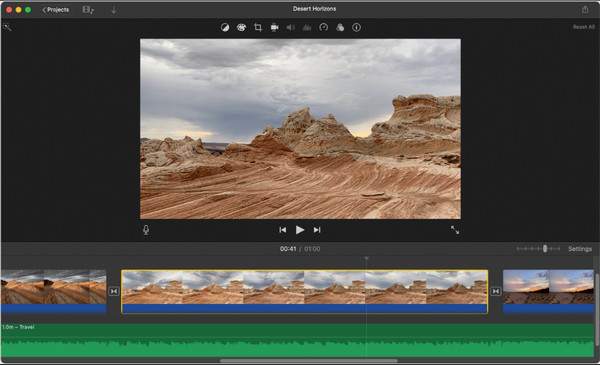
يُعد iMovie مثاليًا للمستخدمين العاديين الراغبين في تحرير مقاطع الفيديو دون الحاجة إلى تعلم الكثير، فهو أداة مثالية لتحرير مقاطع الفيديو على أجهزة ماك. إلى جانب كونه مجانيًا ومثبتًا مسبقًا، يتميز iMovie المجاني لتحرير الفيديو على أجهزة ماك بواجهة مستخدم أنيقة وقوالب مدمجة، مما يُسهّل عليك تجميع المقاطع بسرعة. إذا كنت من مُستخدمي Apple، فستُعجبك بالتأكيد ميزة تكامله مع Photos وiCloud وAirDrop.
- الايجابيات
- يدعم تحرير الفيديو بدقة 4K.
- تم تثبيته مسبقًا على أجهزة Mac.
- مجموعة جيدة من التحولات والقوالب.
- سلبيات
- ليس مثاليًا للمشاريع المعقدة.
- ميزات التحرير المتقدمة محدودة.
2. برنامج AnyRec Video Converter
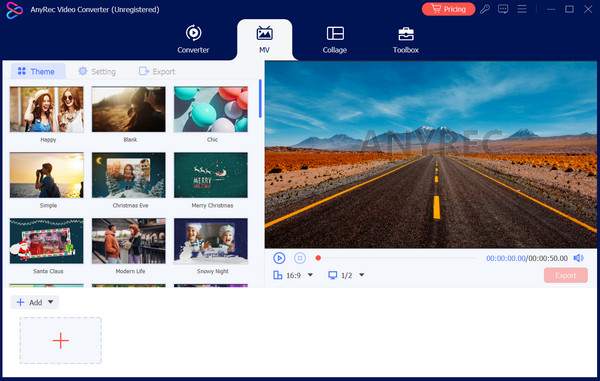
التالي: AnyRec Video Converterإنه خيار رائع إذا كنت ترغب في تحويل مقاطع الفيديو بين صيغ متعددة مع بعض اللمسات الإضافية. يوفر البرنامج محرر فيديو مدمجًا، ما يتيح لك قص مقاطع الفيديو وتدويرها واقتصاصها وإضافة تأثيرات إليها، وغير ذلك الكثير. كما يتيح لك هذا المحرر لأجهزة ماك التحكم الكامل في إعدادات الإخراج، مثل الدقة ومعدل الإطارات ومعدل البت، للحصول على النتائج عالية الجودة التي تريدها من البداية. بالنسبة لمن يتعامل مع صيغ وسائط متعددة، سيوفر لك هذا المحرر لأجهزة ماك الكثير من الوقت.
- الايجابيات
- تم تغطية أكثر من ألف تنسيق.
- سرعة المعالجة السريعة دون فقدان الجودة.
- أداة متعددة الوظائف؛ تحرير، تحويل، وضغط.
- سلبيات
- ادفع للاستمتاع بالميزات الكاملة.
- تحرير الجدول الزمني المحدود.
تحميل آمن
تحميل آمن
3. فاينال كت برو
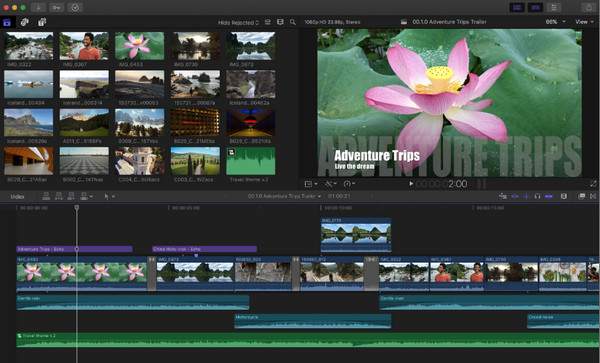
Final Cut Pro برنامج قوي مصمم للمحترفين الذين يركزون على السرعة والمرونة. يعشقه مستخدمو Mac بفضل تكامله السلس وتحسينه لنظام Apple. يمكنك بسهولة إجراء بعض التعديلات الأساسية، مثل القص وتطبيق التأثيرات، و... إضافة نص إلى Final Cut Proبالإضافة إلى ذلك، يُسرّع الخط الزمني المغناطيسي المشاريع المعقدة بفضل دعمه للدقة العالية. سواءً كان فيلمًا قصيرًا أو عملًا كاملًا، يُمكن لبرنامج Final Cut Pro Mac تحرير الفيديو بكل سهولة.
- الايجابيات
- يتم دعم مجموعة واسعة من التأثيرات والمكونات الإضافية.
- تحرير الفيديو بدقة 8K والواقع الافتراضي.
- خط زمني مغناطيسي للتحرير البديهي.
- سلبيات
- قد يكون الشراء لمرة واحدة مكلفًا.
- منحنى التعلم أكثر حدة للمبتدئين.
4. دافنشي ريزولف
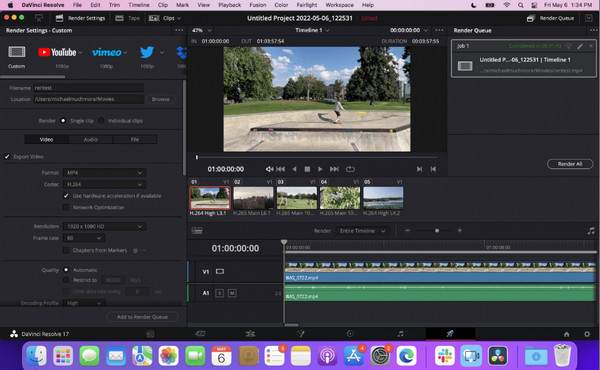
يُعدّ DaVinci Resolve برنامجًا رائدًا بفضل أدواته لتصحيح الألوان وما بعد الإنتاج. إنه خيارك الأمثل إذا كنت ترغب في شيء يتجاوز التحرير الأساسي وترغب في دخول عالم تحرير الأفلام الاحترافي على أجهزة ماك. نسخته المجانية غنية بميزات تضاهي العديد من البرامج المدفوعة الأخرى. احصل عليه اليوم للحصول على مجموعة كاملة من ميزات الفيديو والصوت والمؤثرات والألوان في تطبيق واحد.
- الايجابيات
- دعم التحرير متعدد الكاميرات وثلاثي الأبعاد.
- أدوات تصنيف الألوان القياسية في الصناعة.
- تحرير الصوت والفيديو المتقدم.
- سلبيات
- منحنى التعلم أكثر حدة من المحررين الآخرين.
- تتطلب أجهزة قوية.
5. فيلمورا
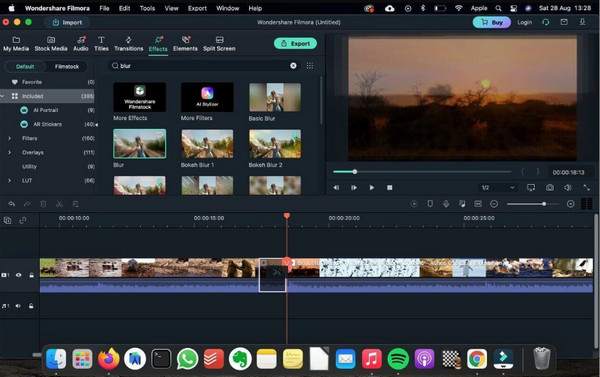
يجمع فيلمورا بين السهولة والإبداع، مما يجعله برنامجًا مفضلًا لدى مستخدمي يوتيوب ومنشئي المحتوى. يتميز برنامج تحرير الفيديو فيلمورا لأجهزة ماك بتصميم بديهي يسمح لك بإنشاء مقاطع فيديو جذابة، حتى بدون مهارات احترافية. إذا كنت ترغب في محتوى أنيق ومُتقن بسرعة، فإن فيلمورا خيار ممتاز في عالم تحرير الفيديو.
- الايجابيات
- مكتبة غنية بالمؤثرات والموسيقى.
- يتم دعم العرض السريع.
- يدعم تحرير 4K.
- سلبيات
- قم بإدراج علامة مائية على الإصدار المجاني.
- أخطاء وتعطلات عرضية.
6. أدوبي بريمير برو
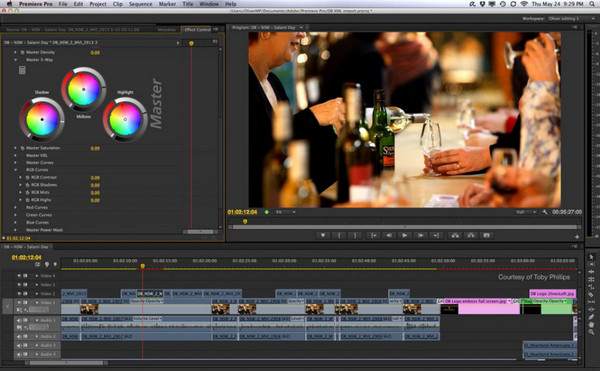
يُعد Adobe Premiere Pro الخيار الأمثل للكثيرين، وخاصةً لصانعي الأفلام ومنشئي المحتوى والمذيعين. يُعالج Premiere Pro كل شيء ببراعة وقوة ودقة، من الإعلانات التجارية إلى الأفلام الروائية. بالإضافة إلى كونه برنامج تحرير لأجهزة ماك، فهو متوافق تمامًا مع Photoshop وAfter Effects، مما يُمكّنك من التطور معه.
- الايجابيات
- التكامل السلس مع Adobe Creative Cloud.
- احصل على مساحة عمل قابلة للتخصيص.
- دعم تعاون الفريق.
- سلبيات
- منحنى التعلم حاد.
- قد يكون محرر الفيديو هذا لنظام التشغيل Mac مستهلكًا للموارد.
7. لايت ووركس
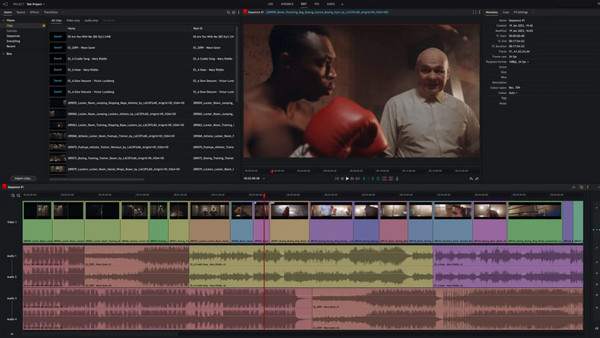
يتمتع برنامج Lightworks بسمعة طيبة لاستخدامه في إنتاجات عالية الجودة مثل Pulp Fiction، مما يدل على إمكانياته العالية. تركيزه على السرعة والدقة في التحرير يجعله خيارًا ممتازًا لمحرري الفيديو على أجهزة ماك للمحترفين. كما أن نسخته المجانية قوية بما يكفي للمحررين شبه المحترفين؛ فهو مصمم خصيصًا لمن يرغب في الانتقال من الأدوات البسيطة إلى أدوات أكثر احترافية.
- الايجابيات
- محرر فيديو متعدد المنصات.
- خيارات التصدير متعددة التنسيقات.
- دعم مشاركة المشروع في الوقت الفعلي.
- سلبيات
- الإصدار المجاني يحد من دقة التصدير.
- معقدة للمستخدمين لأول مرة.
8. قطع اللقطات
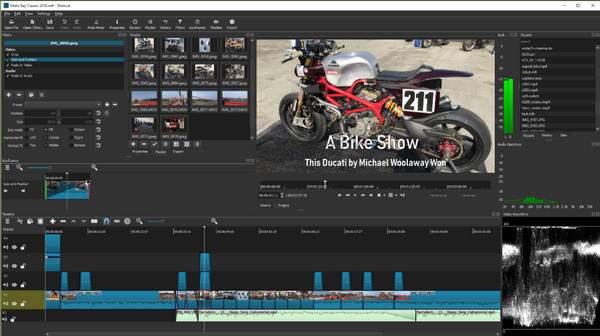
يُعد Shotcut خيارًا مثاليًا إذا كنت تبحث عن حل تحرير مجاني. فهو يوفر إمكانيات رائعة لبرنامج تحرير فيديو مفتوح المصدر لأجهزة ماك، ويتم تحديثه باستمرار من قِبل مجتمع نشط. يُعد هذا البرنامج خيارًا ممتازًا للمعلمين والمبدعين المستقلين ذوي الميزانية المحدودة، والذين لا يتوقعون جودة البرامج المنافسة المدفوعة.
- الايجابيات
- تقديم دعم تنسيق واسع.
- احصل على تحديثات منتظمة من المجتمع.
- العمل خفيف وسريع.
- سلبيات
- تأثيرات متقدمة محدودة.
- واجهتها ليست بديهية للغاية.
9. هيت فيلم برو
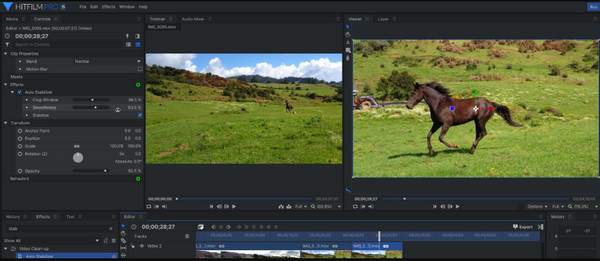
برنامج هجين فريد من نوعه، يجمع بين التحرير والمؤثرات البصرية في مكان واحد، وهو مثالي للمشاريع أو مقاطع الفيديو التي تتطلب لمسة سينمائية. إذا كنت تعمل على محتوى خيال علمي أو فانتازيا أو محتوى بصريًا مكثفًا، فهذا هو محرر الفيديو المثالي لأجهزة ماك. يستحق تعلمه إتقانًا للحصول على نتائج مذهلة وعالية الجودة.
- الايجابيات
- تغطية مكتبة واسعة من التأثيرات.
- دروس تعليمية جيدة ودعم المجتمع.
- دمج التحرير مع أدوات المؤثرات البصرية.
- سلبيات
- قد يرهق المبتدئين.
- عرض ترخيص باهظ الثمن.
- بحاجة إلى أجهزة قوية.
10. أوبن شوت

أوبن شوت خيار رائع لمن يبدأون رحلتهم في تحرير الفيديو دون الحاجة إلى إنفاق مبالغ طائلة. يتميز بتصميم بسيط، مما يجعله مثاليًا للتحرير السريع والمشاريع ومقاطع الفيديو المنزلية. على الرغم من أنه لا يحتوي على ميزات متقدمة، إلا أن محرر الفيديو هذا لأجهزة ماك يمكن استخدامه على منصات مختلفة، وينجز جميع الأعمال غير الرسمية بكفاءة عالية.
- الايجابيات
- دعم الرسوم المتحركة ذات الإطارات الرئيسية
- اختيار جيد للتأثيرات والانتقالات.
- محرر مفتوح المصدر ومجاني.
- سلبيات
- ليس مثاليًا للمشاريع المعقدة.
- يحدث أحيانًا تأخير في الأداء.
أي محرر فيديو لنظام Mac يجب عليك اختياره
مع وجود العديد من برامج تحرير الفيديو المجانية والممتازة لأجهزة ماك، يعتمد الاختيار الأمثل على احتياجاتك في التحرير، وميزانيتك، وخبرتك. لذلك، لمساعدتك في اتخاذ قرار سريع، إليك جدول مقارنة يلخص الأسعار والمزايا التي يقدمها كل برنامج لتحرير الفيديو على أجهزة ماك.
| محرر فيديو ماك | سعر | أفضل ل |
| موفي | مجاني؛ يتم تثبيته بالضغط على جهاز Mac | المبتدئين وتحرير الفيديو غير الرسمي |
| AnyRec Video Converter | مجانًا؛ يبدأ الإصدار الاحترافي من $49.95 للحصول على ترخيص مدى الحياة | أعمال التحرير السريع وتحويل الصيغ بجودة عالية |
| فاينال كت برو | $299.99 لعملية شراء لمرة واحدة | العمل الاحترافي المبني على Apple |
| حل دافينشي | مجاني؛ يبدأ السعر من $295 لإصدار الاستوديو | تصنيف الألوان المتقدم وصناعة الأفلام |
| فيلمورا | $49.99 سنويًا؛ $79.99 للترخيص مدى الحياة | يوتيوبرز ومحتوى وسائل التواصل الاجتماعي |
| أدوبي بريمير برو | $22.99 شهريًا | إنتاج فيديو احترافي |
| أعمال الضوء | مجانًا؛ من $9.99 إلى $24.99 شهريًا | أعمال التحرير من المستوى المتوسط إلى الاحترافي |
| شوت كت | مجاني ومفتوح المصدر | المستخدمون المهتمون بالميزانية |
| هيت فيلم برو | $349 لعملية شراء لمرة واحدة | المشاريع السينمائية والمونتاج المرتكز على المؤثرات البصرية |
| أوبن شوت | مجاني ومفتوح المصدر | مشاريع فيديو بسيطة وتحرير سريع |
كيفية تحرير الفيديو على جهاز Mac
أصبح تحرير الفيديو على ماك أسهل من أي وقت مضى، بفضل برامج تحرير الفيديو المتوفرة! على الرغم من وجود أدوات متقدمة مثل Final Cut Pro، إلا أنها قد تكون معقدة للغاية بالنسبة للمستخدمين العاديين. وإلا، فقد يكون برنامج iMovie المدمج على ماك بسيطًا جدًا للمشاريع المعقدة. لذا، للحصول على حل تحرير فيديو سريع وفعال، AnyRec Video Converter سواءً كنت تعمل على برنامج تعليمي، أو مقاطع فيديو لوسائل التواصل الاجتماعي، أو تُضيف موسيقى إلى فيديوهاتك، يوفر لك برنامج التحرير هذا سير عمل سلسًا وفعالًا.

أداة تسريع وحدة معالجة الرسوميات لتقديم عرض سريع دون المساس بالجودة.
يمكنك تحسين مقاطع الفيديو عن طريق إزالة الضوضاء، والتحسين، والمزيد.
مرشحات وتأثيرات وقوالب وأدوات أخرى لتحرير لقطاتك.
دقة قابلة للتعديل، ومعدل إطارات، وجودة، وتنسيق، والمزيد من الإعدادات.
تحميل آمن
تحميل آمن
الخطوة 1. على جهاز ماك، شغّل برنامج AnyRec Video Converter أولاً. لبدء تحرير الفيديو، اختر تبويب أداة "MV"، ثم حمّل جميع المقاطع أو الصور التي تريد إضافتها بالنقر على زر "إضافة". أو استخدم زري "Ahead" أو "Behind" للاستيراد لضبط الموضع تلقائيًا.

الخطوة 2. بعد إضافة جميع العناصر إلى الجدول الزمني، انقر على زر "تحرير" لفتح نافذة التحرير. هنا، يمكنك تعديل موضع الفيديو وحجم إطاره، وتطبيق المؤثرات والمرشحات، وإضافة علامة مائية، وإضافة مسارات صوتية وتعديلها، وحتى إضافة ترجمات.
لحفظ كل شيء، انقر فوق زر "موافق".

الخطوه 3. بالعودة، ضمن قسم "الموضوع"، حدد الموضوع الذي ترغب به، وسيتم تطبيقه بسرعة على الفيديو. يمكنك رؤيته في الجزء الأيمن.

بعد ذلك، انتقل إلى "الإعدادات". هنا، يمكنك إضافة عناوين البداية والنهاية، وتعديل المسارات الصوتية، وتطبيق تأثيرات إضافية مثل التشغيل المتكرر والتأخير.

الخطوة 4. بعد كل هذه التعديلات، انتقل إلى "تصدير" حيث يمكنك إجراء تعديلات على اسم الملف، وتنسيقه، ومعدل الإطارات، والمزيد من الإعدادات. إذا كنت راضيًا عما حررته للتو بعد مشاهدته في نافذة المعاينة، فانقر على زر "بدء التصدير" لحفظ فيلمك على جهاز ماك.

استنتاج
سواءً كنت تبحث عن برنامج مجاني، أو محرر فيديو ماك للمبتدئين مثل iMovie، أو برنامج احترافي مثل Final Cut Pro، فإن نظام macOS يوفر لك مجموعة رائعة تناسب جميع المستخدمين. ومع ذلك، إذا كنت تبحث عن أداة بسيطة لكنها فعّالة، تتضمن ميزات التحرير الأساسية، مثل أدوات التحويل والضغط والتحسين، فإن AnyRec Video Converter هو الخيار الأمثل. إنه مثالي لكل من يحتاج إلى تحرير سريع وتحسين مقاطع الفيديو دون عناء الخطوات المعقدة أو إنفاق مبالغ طائلة. حقق حلمك الآن مع محرر الفيديو هذا على ماك.
تحميل آمن
تحميل آمن



